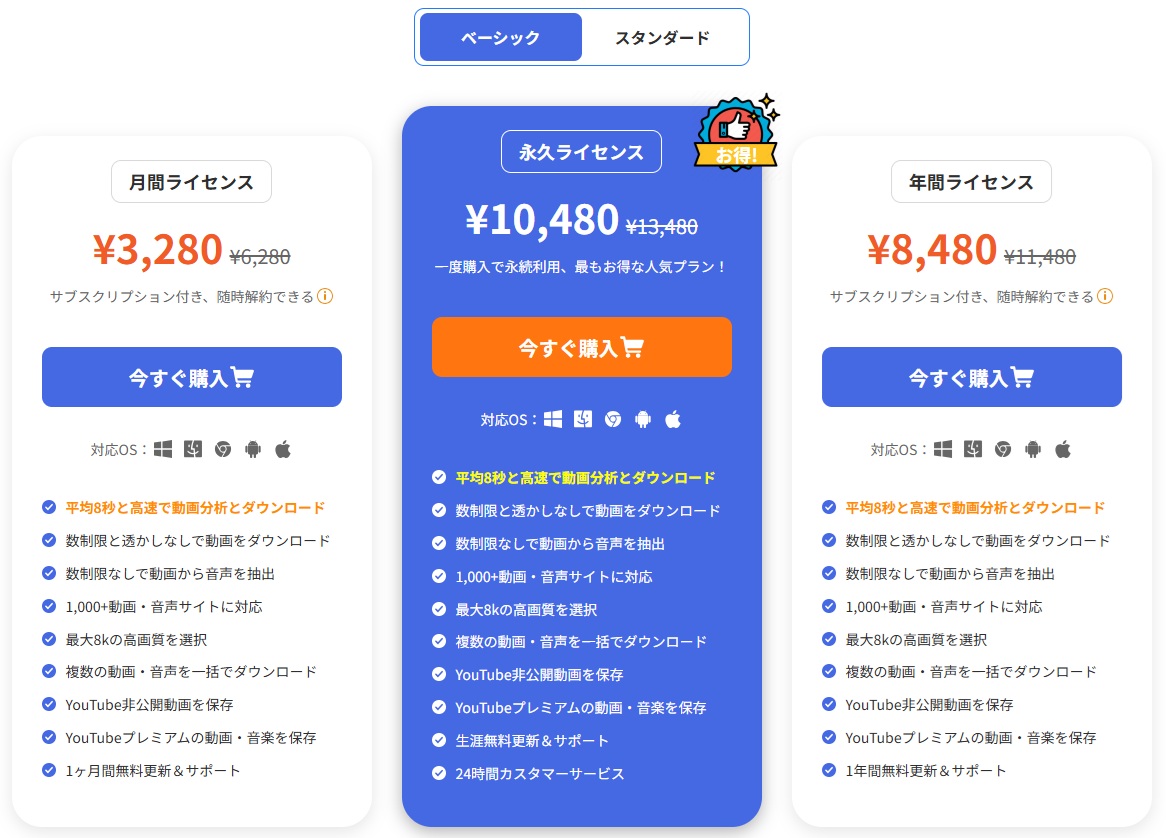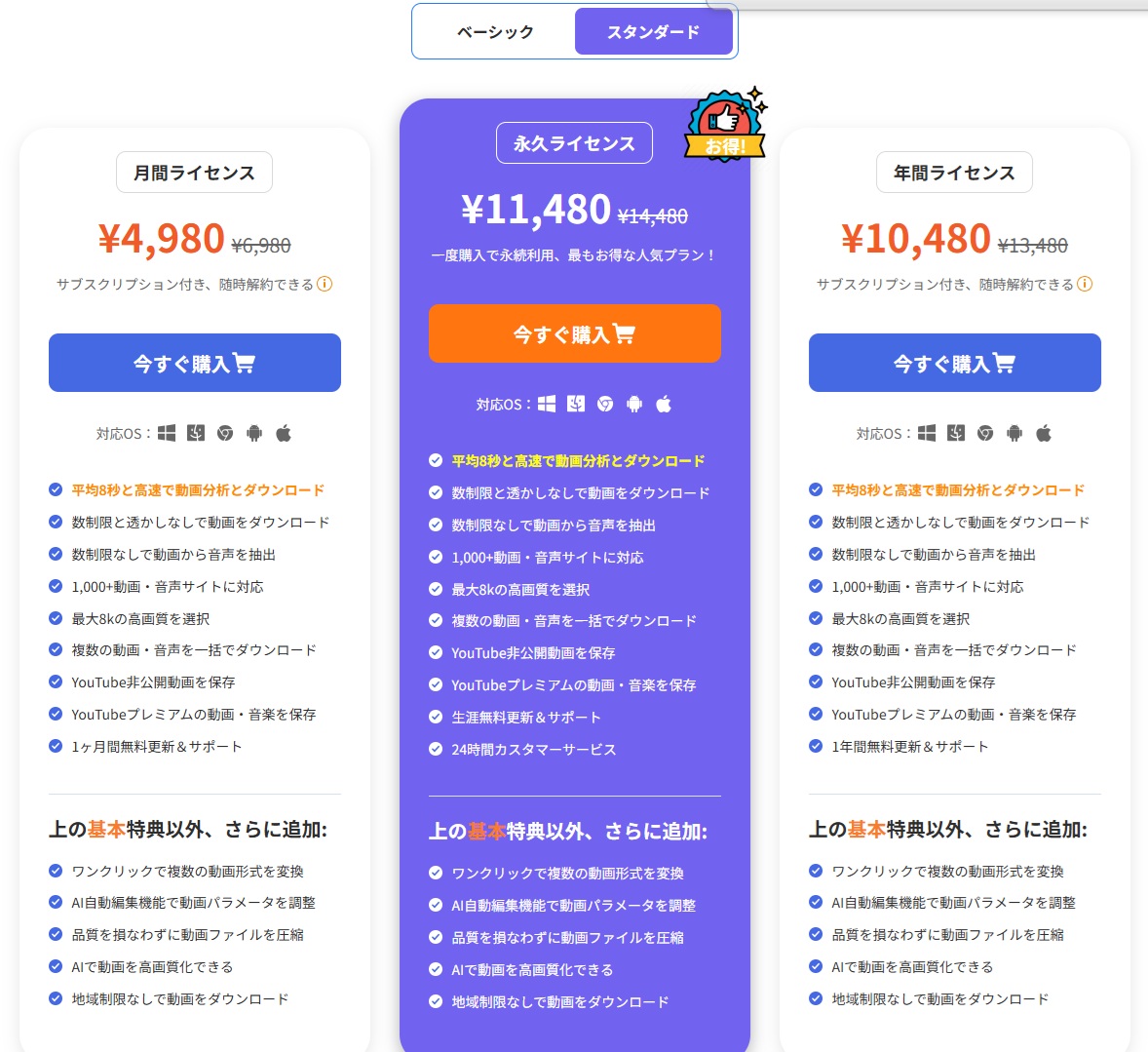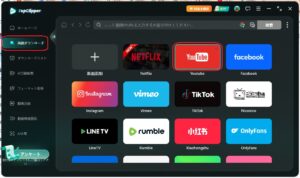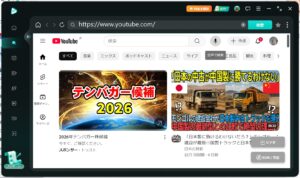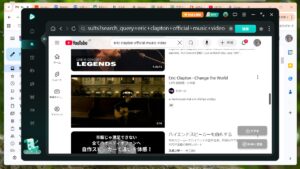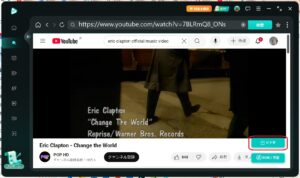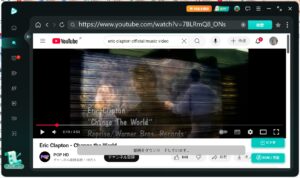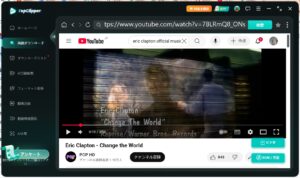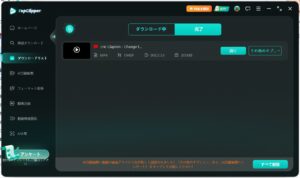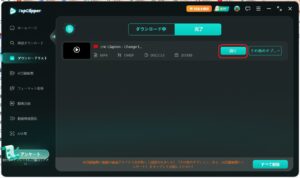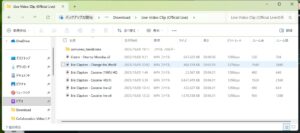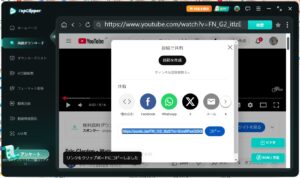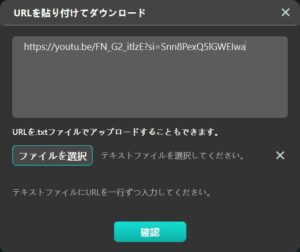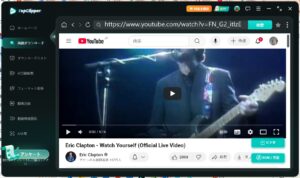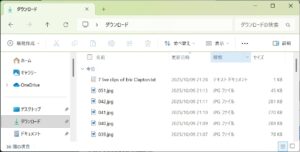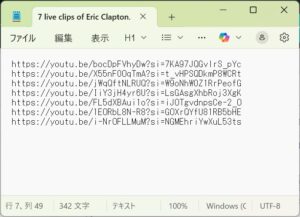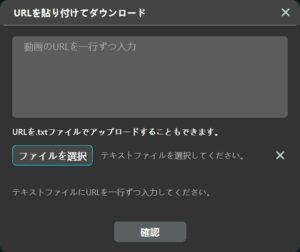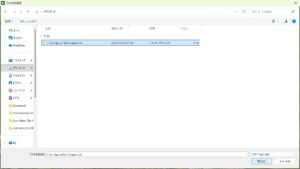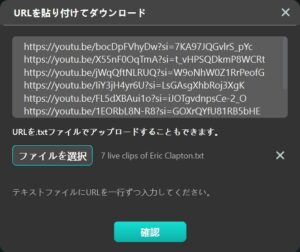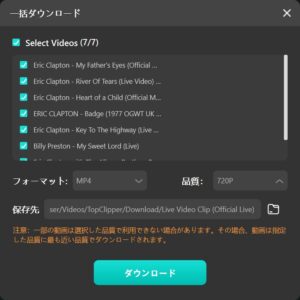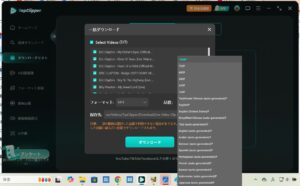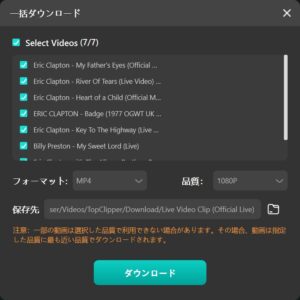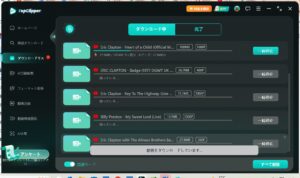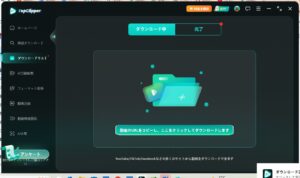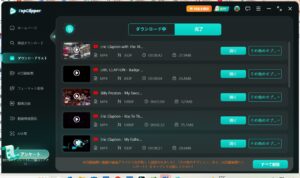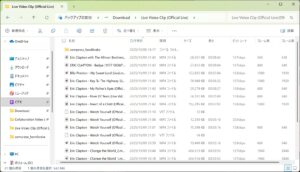ネット動画ライフを快適にする多機能ダウンローダーとして人気の「TopClipper」。
今回使用したのは、TopClipperスタンダード版です。私が実際に利用した生の声(フィードバック)を基に、その実力と、購入前に知っておくべき注意点を包括的なソリューションとして正直にレビューします。
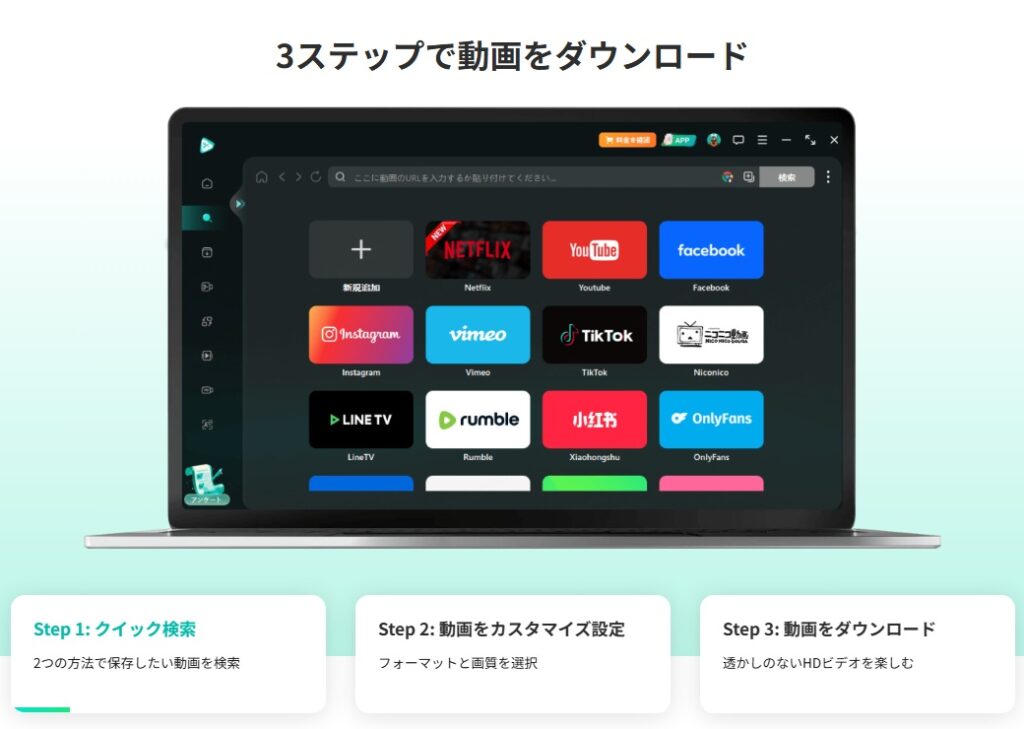
動画の「困った」を解決!TopClipperが提供するソリューション
1. 圧倒的なスピード感!爆速ダウンロードとシームレスな作業導線
TopClipperを使ってまず驚かされたのが、動画・音声のダウンロード速度の速さです。
高解像度の動画であっても、体感として非常に短時間でダウンロードが完了し、待ち時間によるストレスがほとんどありません。これは、大量の素材を扱うクリエイターにとって、最も大きなメリットの一つと言えます。
さらに優れているのが、その後の作業へのシームレスな連携です。
ダウンロードが完了したら、間髪入れずに次の作業(編集、高画質化など)へ移れるため、作業効率が飛躍的に向上します。「動画を探す→ダウンロードする→編集に取り掛かる」という一連の流れが非常にスムーズで、まさに作業の「やり易さ」を追求した設計だと感じました。
2. ユーザー評価から見るTopClipperの真価
TopClipperは、単なるダウンロードを超えた複数の便利機能を提供しますが、実際に使ってみて明らかになった「得意なこと」と「運用上の工夫が必要なこと」があります。
✅ 高く評価できる点(TopClipperが得意なこと)
3. 運用でカバーすべき課題と注意点(購入前の重要チェック項目)
「すべてを完璧にこなす万能ツールではない」というのが正直な感想です。特に以下の機能には、利用者が工夫すべき点があります。
① AI高画質化の限界と使い分け
- 課題:SD画質未満の超低解像度には非力 解像度が比較的良好な動画は向上しますが、SD画質未満の非常に粗い動画では、劇的な変化を感じ取ることはできませんでした。
- ソリューション: 高画質化は「元々それなりに綺麗な動画をさらに磨き上げる」用途と割り切り、画質が極端に悪い動画への過度な期待は控えるのが賢明です。
② 動画圧縮機能の「圧縮率」と「音質」問題
この点が、本ソフトの最も大きな課題点の一つです。
- 圧縮率の低さ: ファイルサイズを削減するための圧縮機能については、大幅なサイズダウンを期待すると、期待したほどの効果が得られない場合があります。
- 高圧縮時の音質劣化: ファイルサイズを無理に圧縮しようとすると、音質が犠牲になります。特に、音声の品質を決めるサンプリング周波数が低い値に強制的に変換されてしまい、音質の劣化が明確に感じられました。
- ソリューション:
- 大幅なサイズダウンが必要な場合: 本ソフトの高画質化機能で映像をアップスケールした後、他社製や完全フリーの専用圧縮ソフトを利用するなど、運用でカバーする必要があります。
- 音質を重視する場合: 圧縮機能は使用せず、高画質のまま保存するか、圧縮をかける場合は、完全フリーの専用圧縮ソフト(HandBrakeなど)を利用する必要があります。
③ 字幕自動作成機能は「発展途上」
- 課題:楽曲のボーカル読み取りが苦手 日本語の会話は比較的正確にテキスト化されましたが、英語楽曲の歌声(ボーカル)からはテキストを読み取ることができませんでした。
- ソリューション: 現時点では、純粋な会話や説明動画のテキスト化には役立ちますが、楽曲の歌詞抽出には適していません。この機能については、今後のAIの精度向上を待ちましょう。
4. 総評:TopClipperは「動画活用を高速化するツール」
TopClipperは、万能ではありませんが、「URLから高画質動画を取得し、すぐに使える形式に変換する」という動画活用の最初のステップを極限まで高速化してくれるツールです。
ファイルサイズや音質に極度にこだわる上級者は、他の専門ソフトと組み合わせる「二刀流」が必要になります。しかし、「簡単な操作でオフライン視聴や高画質保存をしたい」という一般ユーザーにとっては、非常に価値ある包括的なソリューションであることに間違いありません。
iMyFone TopClipper の購入価格
動画の保存手順
ダウンロード手順は、アプローチ方法が 3通り(ここでは Youtube を例に説明)
① 内蔵ブラウザから
② URLをコピペ
③ URLリストをアップロード
① 内蔵ブラウザから動画を観ながら
Youtube を選択する
内蔵ブラウザでYoutubeが表示される
観たい動画を探して再生する
[ビデオ]をクリック
ビデオ解析 が 開始
ビデオ解析 が 終了し
画質を選択し
保存先フォルダを指定し
[ダウンロード]をクリック
動画のダウンロードが開始
ダウンロードが完了すると
[ダウンロードリスト]の右上に 赤ポチ が表示
[ダウンロードリスト]をクリックすると
[完了]リストに保存された動画が表示
保存された動画の[開く]をクリック
動画の保存先フォルダが表示
② ダウンロードリストにURLをコピペ
Youtube動画のURLをコピー
[ダウンロードリスト]>[ダウンロード中]の
[動画のURLをコピーし、ここをクリックしてダウンロードします]をクリック
Youtube動画のURLを貼り付け
[確認]をクリック
内蔵ブラウザにYoutube動画が表示され
[ビデオ]をクリック、ビデオ解析が始まり
以下、①と同様
③ ダウンロードリストにTextファイル形式のURLリストをアップロード
Textファイル形式のYoutube動画のURLリストを作る
Textファイルの中身
1行に1動 画のURLを 貼り付ける
[ダウンロードリスト]>[ダウンロード中]の
[動画のURLをコピーし、ここをクリックしてダウンロードします]をクリック
[ファイルを選択]をクリック
Textファイル形式のURLリストを選択
[開く]をクリック
Textファイル形式のURLリストが読み込まれる
[確認]をクリック
リストに書かれたURLの複数動画を
一括に、ビデオ/オーディオ解析が実行される
解析か完了し、全ての動画が表示されるので、それらを確認する
画像品質を選択し
保存先フォルダを指定し
[ダウンロード]をクリック
一括ダウンロードが始まる
一括ダウンロードが完了し
[完了]をクリックすると
ダウンロードが完了した動画が
完了リストに表示される
[表示]をクリックすると
動画の保存先フォルダが表示され
ダウンロードされた動画ファイルを確認できる
④ 公式の利用説明書
iMyFone TopClipper 使用ガイド ==> こちらを参照してください
*ブログランキングに参加してます。ポチっと! 応援お願いします。*
![]()
にほんブログ村